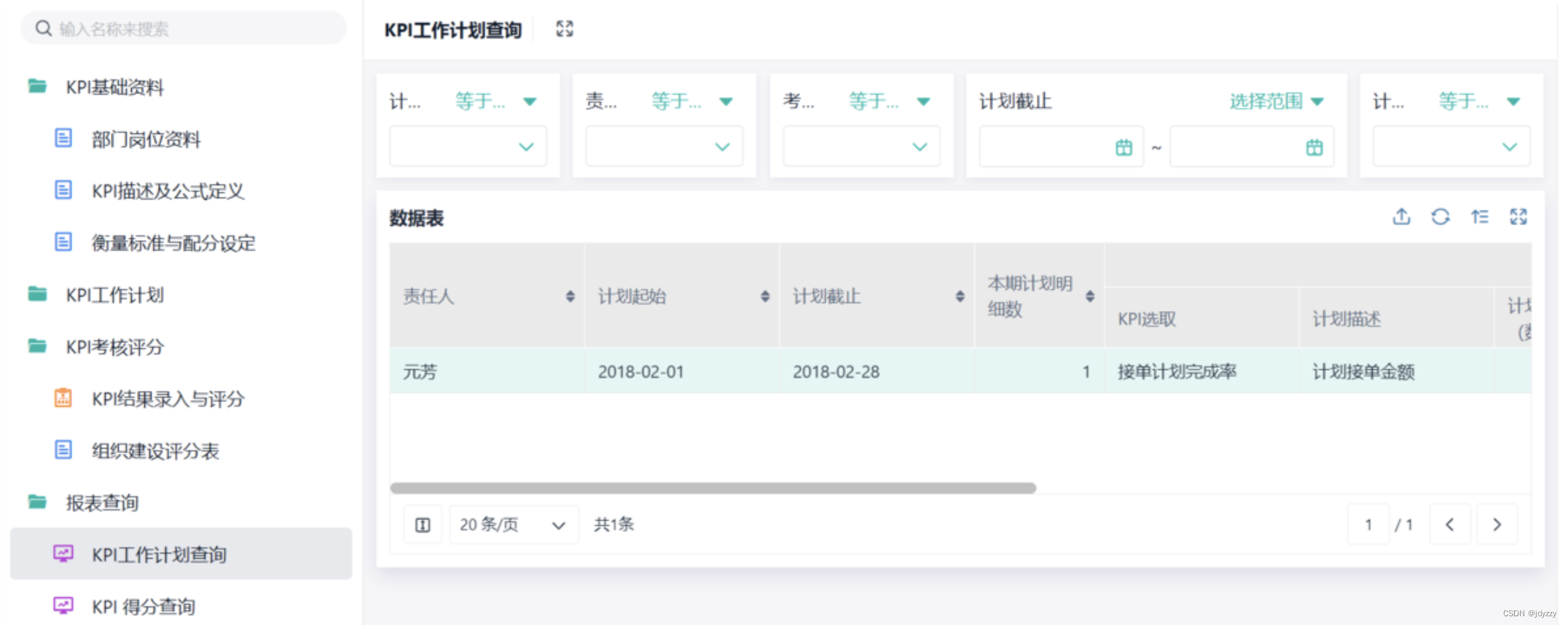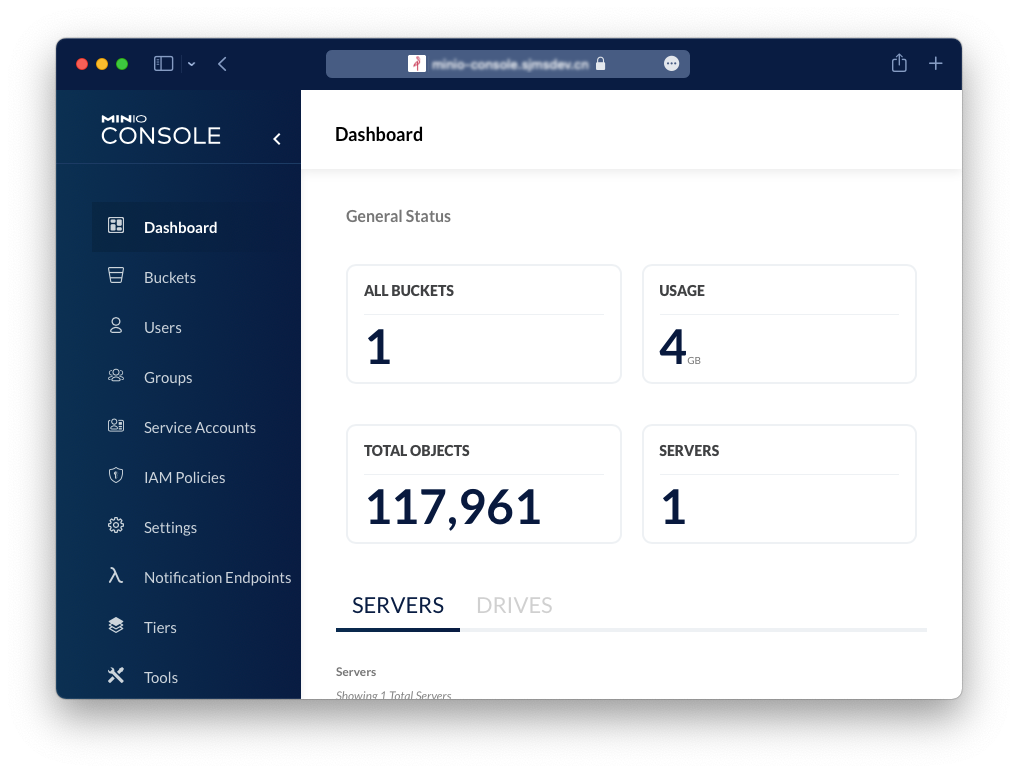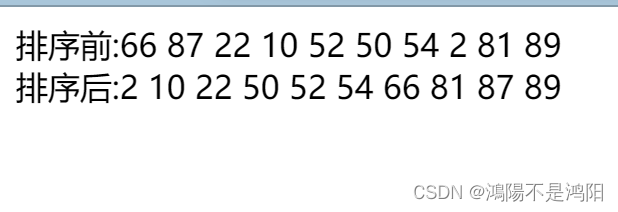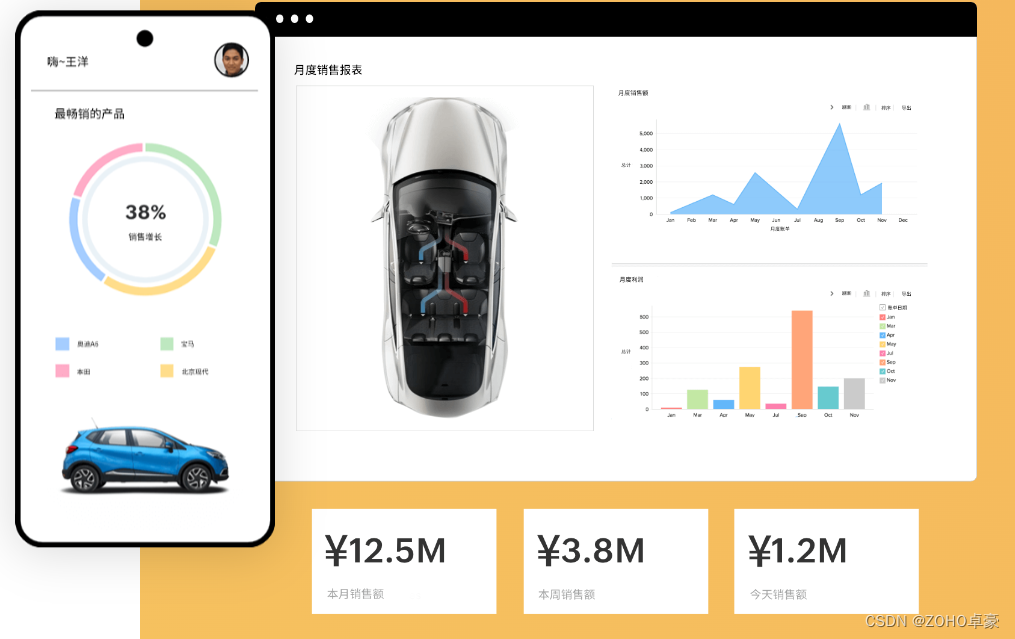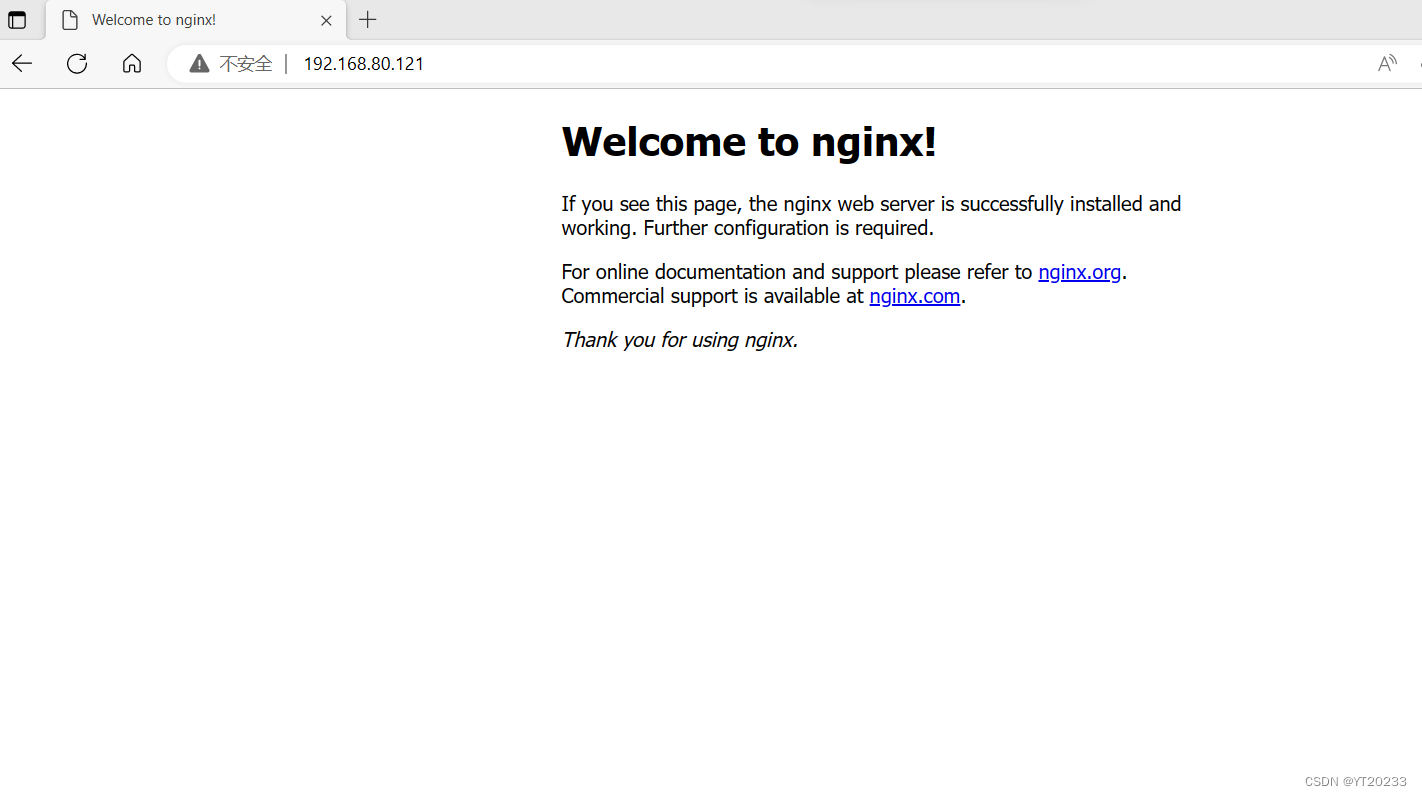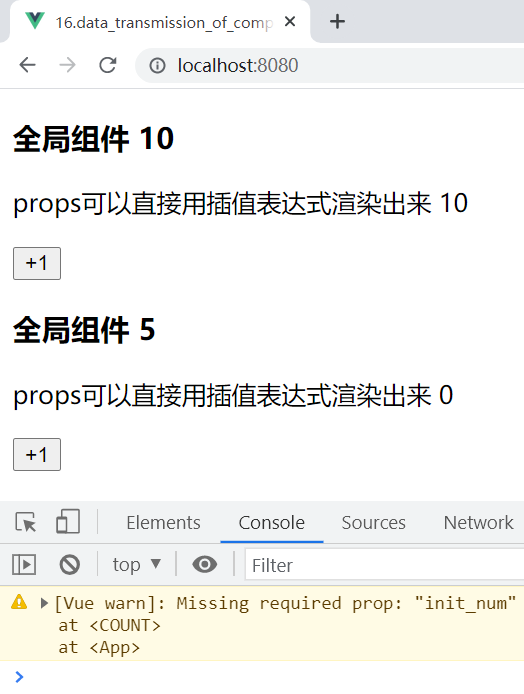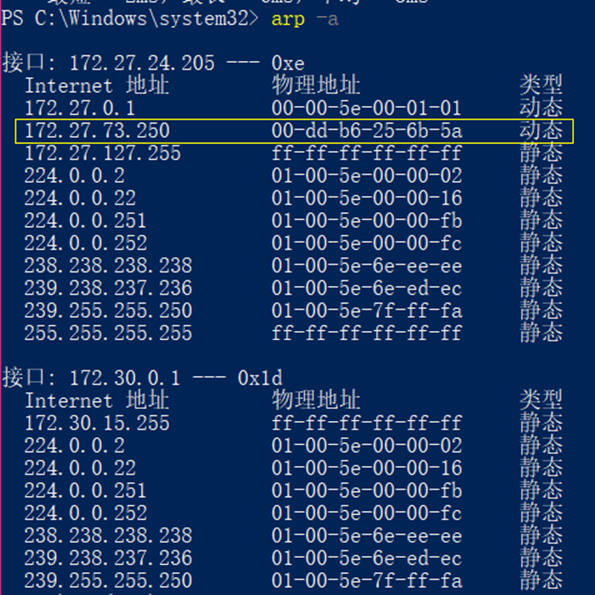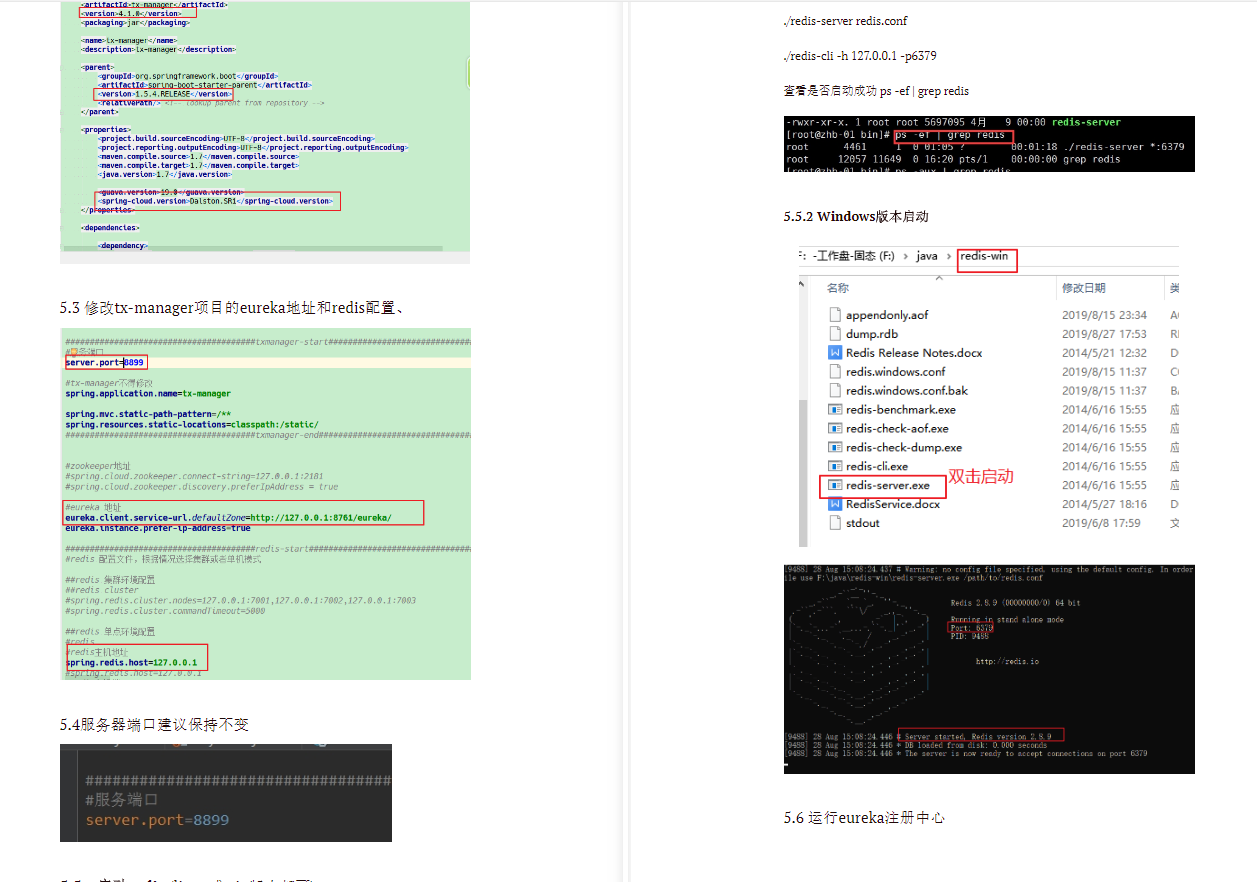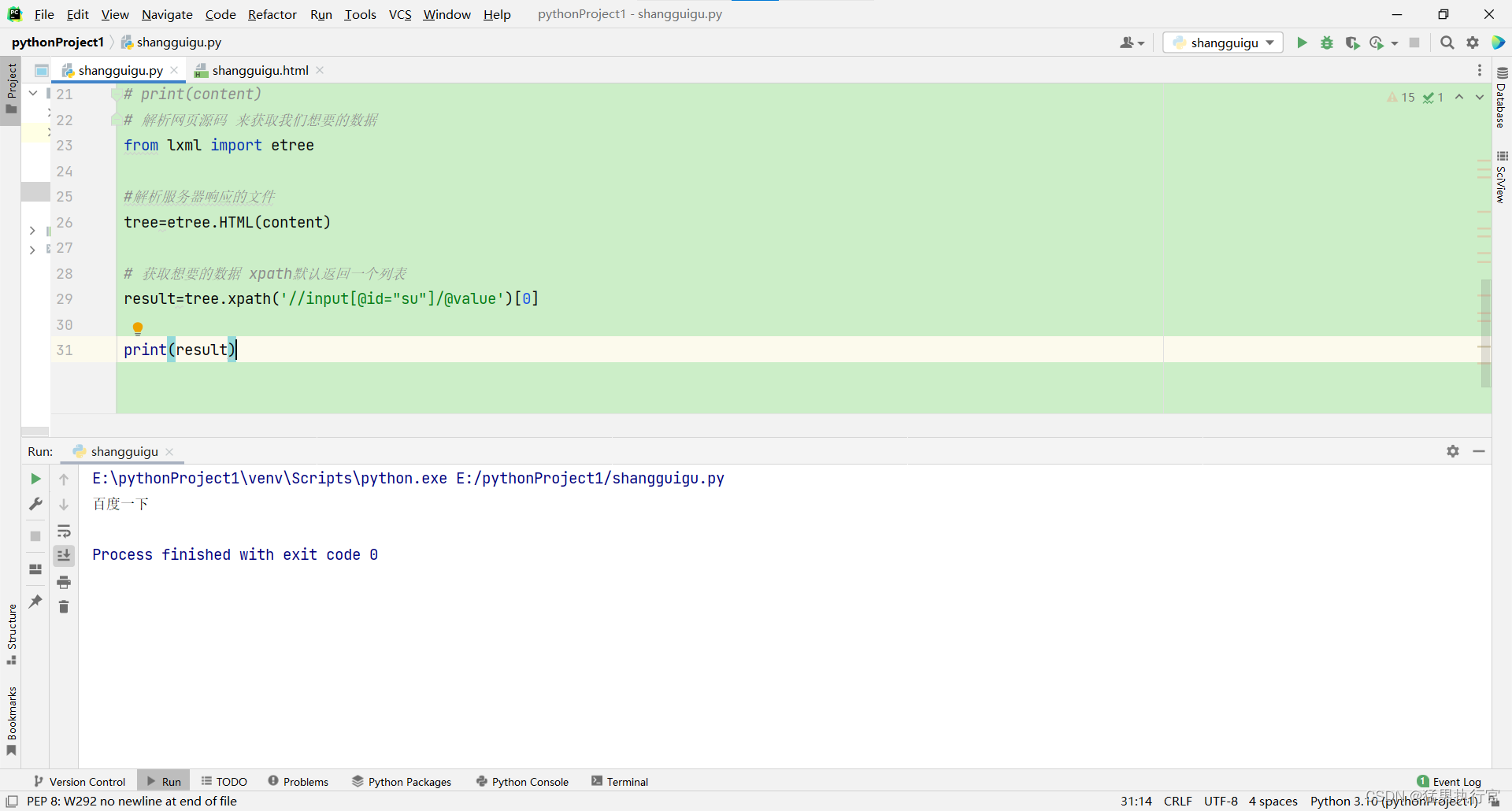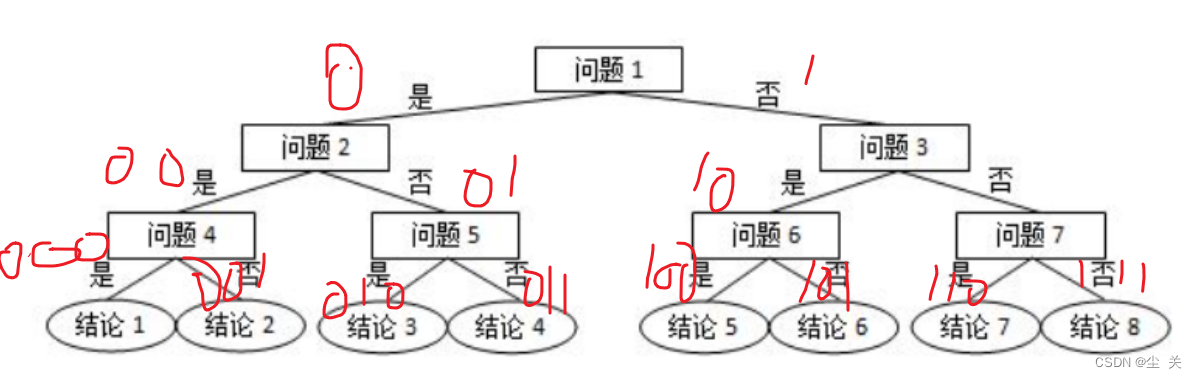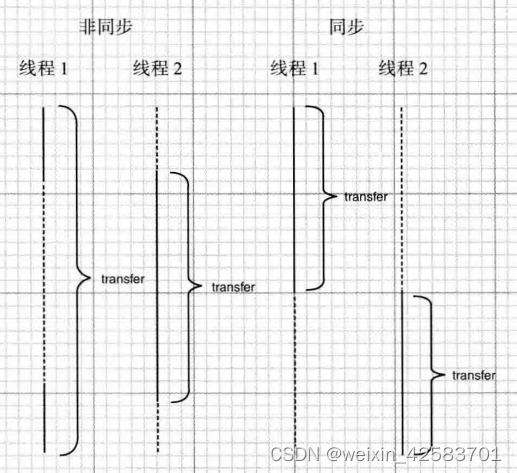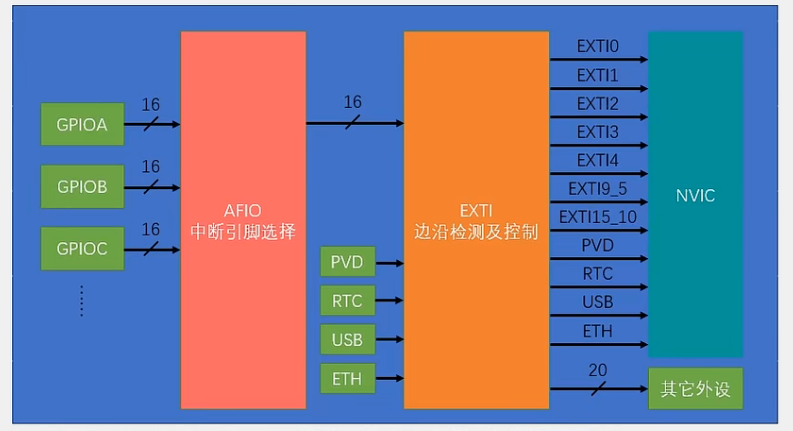此篇主要讲解一下在VMware中创建centos7之后如何设置静态IP,有时候外部的连接工具要连接过来,需要稳定的一个ip地址,不然老是换ip,我们平时测试练习学习一些东西都会造成阻碍。接下来我使用设置if-ens33文件和nmtui命令的两种方式配置实操演练一下。
查看虚拟网络编辑器
点击VMware的左上角的编辑->虚拟网络编辑器。


从自己的虚拟机上可以得到vm8的NAT模式下的子网可以推测大致自己的网关是多少。我这里的子网是192.168.40.0,所以我的网关大概是192.168.40.1,那ip大致可以设置到192.168.40.3~192.168.40.255之间。接下来我们就开始设置静态IP。
总之虚拟网络编辑器的vm8的NAT设置要跟你电脑上的vm8的适配器的ip4下的设置的网关要一样。


if-ens33
这个是比较传统的一种操作,就是操作/etc/sysconfig/network-scripts/ifcfg-ens33这个文件里的配置来实现配置静态IP。
#进入到network-scripts目录下
cd /etc/sysconfig/network-scripts
#查看一下是否有ifcfg-ens33
ls
#编辑ifcfg-ens33
vi ifcfg-ens33
配置静态ip如下
打开之后的配置是这样的。

修改之后的设置。

设置后记得保存退出。然后输入systemctl restart network 让配置生效。如果是centos7以前的版本,可以使用service network restart也可以。
nmtui
在centos7系统中有这个图形化的配置。输入命令nmtui就可以进入配置。
nmtui


然后输入systemctl restart network 让配置生效。如果是centos7以前的版本,可以使用service network restart也可以。
查看ip
通过上面两种方式的其中一个配置好了ip之后,接下来我们需要来看一下效果。输入ifconfig查看网卡的ip。
ifconfig
如果这时候系统提示以下信息,那你就要安装一下网络工具。

yum -y install net-tools
重新输入ifconfig,就可以成功看到我们设置的静态IP啦。

然后我们要测试一下是否网络是跟外界是通的。
#ping一下百度
ping www.baidu.com
一般如果有通过上面的操作配置的话,应该会通,如果不通也可以修改一下DNS的配置。
DNS1=8.8.8.8
DNS2=114.114.114.114